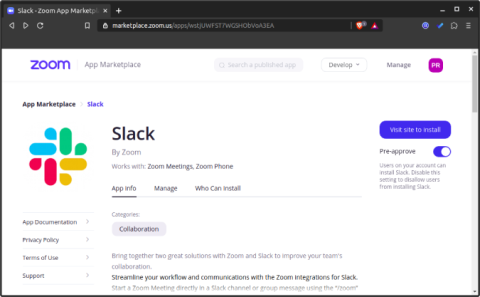La fel ca majoritatea startup-urilor, folosim Slack , iar versiunea gratuită a Slack nu permite conferințe video. Prin urmare, pentru a combate această blocare, ne bazăm pe Zoom pentru a ține conferințe video și a partaja ecranul unul cu celălalt. Dar, se dovedește, Zoom se integrează mult mai bine cu Slack. Deci, dacă aveți de-a face cu un scenariu similar, iată cum utilizați Zoom cu Slack.
Cum să utilizați Zoom With Slack
Conectați aplicațiile
Pentru a începe să folosim Zoom cu Slack, trebuie să conectăm atât Slack, cât și Zoom. Acum, ambele aplicații acceptă integrarea aplicațiilor terță parte. Vă puteți îndrepta către piața Zoom , vă puteți autentifica și conecta aplicația Slack.
Conectați Slack cu Zoom

În mod similar, mergeți la directorul aplicației Slack și instalați aplicația Zoom .
Conectați Zoom cu Slack
Este nevoie de o grămadă de permisiuni pe care trebuie să le furnizați și să le autorizați. Rețineți că, dacă nu sunteți administrator, instalați zoom numai pentru contul dvs. și nu pentru întreg spațiul de lucru. Dacă instalați Zoom pentru contul dvs. individual, numai dvs. puteți crea întâlniri și puteți invita oameni la Zoom din Slack. Pe de altă parte, dacă este instalat pentru întreg spațiul de lucru, oricine poate crea întâlniri Zoom și poate invita oameni.
The free version of Slack allows connecting a maximum of 10 third-party or custom apps.

Comenzi de zoom
Acum, odată ce ați conectat ambele aplicații. Puteți începe o întâlnire cu zoom și puteți invita persoane cu o singură comandă. Nu este necesar ca colegii tăi să instaleze aplicația Zoom pe Slack pentru a primi linkul întâlnirii.
Pentru a începe pur și simplu o întâlnire, trimiteți DM următoarea comandă oricăruia dintre colegii dvs. În cazul în care trimiteți această comandă pe un canal, linkul va fi trimis tuturor celor care fac parte din acel canal.
/zoom
Această comandă va trimite un link de întâlnire la care se pot alătura făcând clic pe butonul Alăturați-vă. Alternativ, ei pot copia și ID-ul întâlnirii și îl pot lipi în aplicația Zoom.

Similar cu ID-ul tău Skype, Zoom oferă un ID personal de întâlnire (PMI). Pentru a avea un apel 1-la-1 cu cineva, îi puteți trimite PMI-ul dvs. Pentru a face asta, utilizați următoarea comandă pe Slack.
/zoom alătură-te mie
Mai mult, există o comandă /zoom care vă permite să creați o nouă întâlnire Zoom și să trimiteți linkul din Slack. De exemplu, dacă vreau să încep o întâlnire rapidă cu zoom cu subiectul „Articol_Discuție”, folosesc pur și simplu următoarea comandă.
/zoom meeting Article_Discussion
Cuvinte de încheiere
Acum, Zoom are și integrare cu calendarul Google, în mod implicit. Deci, în cazul în care programați o întâlnire pe Zoom, aceasta va apărea automat în Google Calendar și le va sincroniza cu dispozitivul Android . În plus, dacă aveți o versiune premium de Zoom, aceasta se integrează bine și cu aplicațiile Office 365 și Skype for Business.
Una peste alta, Zoom nu este niciodată conceput ca o soluție de întreprindere autonomă pentru toate nevoile dvs. de colaborare. Prin urmare, spre deosebire de Skype și Hangouts, se integrează bine cu majoritatea instrumentelor de comunicare terță parte.
Citiți și: 17 cele mai bune aplicații Slack care vă vor face comunicarea eficientă în 2020